Sony Xperia Z C6602/3 ブートローダーのロック/ロック解除 TWRP リカバリ
ソニーの商標デバイスである Xperia Z には、13.1 MP カメラや防水ボディなどの改良された新機能が搭載されています。 巨大な5インチディスプレイを備え、Android Jelly Beanで動作します。 このチュートリアルは、ブートローダーを使用して、またはブートローダーを使用せずにカスタム リカバリをインストールする方法を説明します。
Android はオープンソース OS として、毎分多くの開発が行われています。 非常にユーザーフレンドリーなので、携帯電話を好みの表示に変更することもできます。 必要なのは、root 化してカスタム リカバリをインストールすることだけです。
zip とカスタム ROM をデバイスにフラッシュできるようにするには、カスタム リカバリとデバイスへの root アクセス権が必要です。 ただし、ロックされたブートローダーの場合、ルート化してカスタム リカバリをインストールするのは少し曖昧なようです。 このチュートリアルは、ブートローダーを使用して、またはブートローダーを使用せずにカスタム リカバリをインストールする方法を説明します。
インストールは非常に簡単です (ブートローダーの有無にかかわらず)。
必要なのはapkファイルを含むアプリケーションのみです。 開始する前に、まずデバイスを root 化する必要があります。
- XZRecovery-1.0 apk をダウンロード こちら
- 携帯電話に直接ダウンロードすることも、コンピュータにダウンロードしてデバイスに転送することもできます。
- ファイルマネージャーを開いてapkファイルにアクセスします。 不明なソースを許可する必要がある場合があります。 [設定] > [セキュリティ] に移動し、不明なソースを確認するだけです。
- XZR-Recovery がインストールされました。 アプリドロワーからアプリケーションを開きます。
- インストール/アンインストールするか、デバイスをリカバリ モードで再起動することができます。
- インストール回復をタップすると、インストールが開始され、数秒で終了します。 その後、デバイスが再起動します。
- アプリを開き、[再起動回復] をタップして回復モードで再起動します。 ピンクの LED が点灯するまで、音量を上げるキーと音量を下げるキーを同時に押しながら、デバイスの電源をオフにして電源を入れて再起動することもできます。
- ROMをバックアップし、携帯電話を消去し、zipをインストールできるように、適切にバックアップしていることを確認してください。
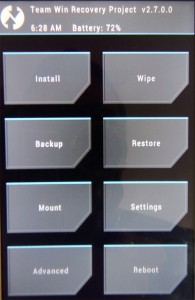
Sony Xperia Z C6602/3 のブートローダーのロック/ロック解除 TWRP リカバリを行っていますか?
ご質問がある場合、または単に経験を共有したい場合は、以下のセクションでお知らせください。
EP
![[ロック/アンロックされたブートローダー]のTWRPリカバリーSony Xperia Z C6602 / 3 [ロック/アンロックされたブートローダー]のTWRPリカバリーSony Xperia Z C6602 / 3](https://www.android1pro.com/wp-content/uploads/2016/02/A1-3-860x450.jpg)






上記の方法はうまくいきました!!
ありがとうございました